Spore nettstedsbesøk, klikk på sosiale medier og bannerklikk
Viktig!
Denne artikkelen gjelder bare for utgående markedsføring, som vil bli fjernet fra produktet 30. For å unngå avbrudd bør du gå over til sanntidsreiser før denne datoen. Mer informasjon: Oversikt over overganger
Dynamics 365 Customer Insights - Journeys inneholder flere metoder for å komme i kontakt med mulige kunder, og for å se hvordan de samhandler med de ulike markedsføringsinitiativene dine. Vi har allerede nevnt at du kan se når e-postmottakere har åpnet en melding eller velger en meldingskobling, og når nye eller eksisterende kontakter sender et skjema fra en markedsføringsside. Du har også sett at disse handlingene kan påvirke rangering av kundeemner og måten kontaktene flyter på gjennom kundereiser.
I tillegg til disse aktivitetene kan du også lagre informasjon, vise analyser og rangere kundeemner basert på:
- Hvordan kjente kontakter og anonyme besøkende bruker nettstedet.
- Hvordan kjente kontakter og anonyme besøkende velger koblinger du legger inn i sosiale innlegg, bannerannonser og andre steder.
I denne øvelsen skal vi gå gjennom hvordan du konfigurerer nettstedet og sporer klikk.
Konfigurere nettstedssporing og lese resultater
Customer Insights - Journeys kan samle inn informasjon om hvordan nettstedet brukes av besøkende. For å aktivere funksjonen, genererer Customer Insights - Journeys JavaScript-kode som du må legge til på hver side du vil overvåke (en administrator vil vanligvis gjøre dette på hele nettstedet ved hjelp av CMS-systemet). JavaScript bruker informasjonskapsler til å registrere hver side som en nettleser ber om fra nettstedet ditt. Besøkende forblir anonyme til de registrerer seg ved hjelp av en Customer Insights - Journeys-målside.
Hvert slikt JavaScript som du genererer med Customer Insights - Journeys, inneholder en unik ID som systemet bruker til å gruppere alle besøk til sider som har det skriptet. Customer Insights - Journeys vurderer alle besøk med en samsvarende ID å være en del av samme nettsted. Mange organisasjoner bruker bare ett JavaScript, men du kan også velge å generere flere ulike skript hvis du foretrekker å organisere ulike nettsteder (eller deler av nettsteder), uavhengig av de andre.
Slik konfigurerer du sideanalyse for et nytt nettsted:
Gå til Utgående markedsføring>Markedsføring på Internett>Markedsføringsnettsteder. Du ser nå en liste over eksisterende nettsteder. Kontroller at du ikke allerede har konfigurert et nettsted.
Velg Ny på kommandolinjen. Siden Nytt nettsted åpnes.

Skriv inn et Navn for å identifisere nettstedet (eller delnettstedet) du vil spore. En URL-adresse og Beskrivelse kan kanskje hjelpe andre brukere, men vil ikke påvirke skriptet eller funksjonaliteten.
Tips
Innstillingen Tidsavbrudd kan brukes av grupperte besøk fra én nettleser til å registreres som en enkeltøkt. En ny økt starter etter denne inaktivitetsperioden fra en angitt nettleser. Standardverdien på 20 minutter er vanligvis en god verdi.
Velg Lagre på kommandolinjen.
Siden lagrer innstillingene, og deretter lastes den inn på nytt for å inkludere kode i feltet JavaScript-kode. Kopier denne koden (husk å merke hele koden), og del den med din webansvarlige for å sikre at den blir lagt til på hver relevante side på nettstedet.
Hvis du vil vise nettstedsanalysen, går du til Utgående markedsføring>Markedsføring på Internett>Markedsføringsnettsteder og åpner nettstedet du vil vite mer om. Her finner du lister over de oftest besøkte sidene, geografisk informasjon om hvor personer som besøker nettstedet ditt, kommer fra og mer. Utforsk de ulike fanene som tilbys her for å få mer informasjon om hvordan besøkende bruker nettstedet ditt. JavaScript-koden vil også være tilgjengelig her hvis du har behov for å legge den til på flere sider.
Tips
Hver markedsføringsside du publiserer fra Customer Insights - Journeys, inneholder automatisk sin egen unike sporingskode for JavaScript, og vises derfor i listen Markedsføringsnettsteder som et diskret nettsted. Hvis du vil vise analyse av alle disse sidene, kan du gå til listevisningen Markedsføringsnettsteder og åpne visningen Nettsteder for markedsføringssider.
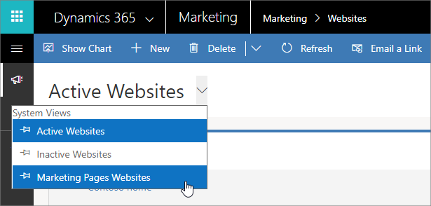
Konfigurere sporbare koblinger med URL-adresser for omadressering og lese resultatene
Customer Insights - Journeys kan generere URL-adresser for omadressering for deg. Hver URL-adresse for omadressering målretter seg mot Customer Insights - Journeys-serveren din, som logger klikkene og deretter umiddelbart omadresserer brukeren til det forventede innholdet. Dermed kan du logge klikk på koblinger du legger inn i innlegg på sosiale medier, bannerannonser, fora og andre steder. Denne informasjonen kan hjelpe deg med å velge de beste kanalene for å distribuere meldingen. Disse oppføringene blir også tilordnet til bestemte kontakter når det er mulig (vanligvis fordi de har sendt inn et markedsføringsskjema, og derfor har de en informasjonskapsel angitt i nettleseren).
Hvis du vil sammenligne trafikken du genererer for forskjellige kanaler eller kampanjer, bør du definere en unik URL-adresse for omadressering for hver kanal og/eller kampanje der du vil spore koblingsklikk. Bruk for eksempel én URL-adresse for omadressering for koblinger du legger på Twitter, én annen for Facebook og en annen for bannerannonser. Deretter kan du se hvilken av disse kanalene som genererte flest museklikk ved å sammenligne de relaterte URL-adressene for omadressering.
Slik oppretter du en URL-adresse for omadressering:
Gå til Utgående markedsføring>Markedsføring på Internett>URL-adresser for omadressering. Du ser nå en liste over eksisterende URL-adresser for omadressering.
Velg Ny på kommandolinjen. Siden Ny URL-adresse for omadressering åpnes.
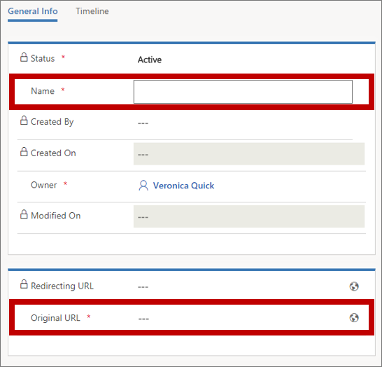
Skriv inn følgende:
- Navn: Skriv inn et internt navn for URL-adressen for omadressering. Hvis du bruker denne funksjonen ofte, må du bruke en navnekonvensjon som gjør det enkelt å finne den riktige oppføringen når du vil komme tilbake og vise resultatene, for example "Twitter-vårkampanje" eller "LinkedIn-banner".
- Opprinnelig URL-adresse: Angi den fullstendige URL-adressen til siden som URL-adressen for omadressering vil målrette seg mot. Dette er siden som brukere faktisk forventer når de velger koblingen.
Velg Lagre på kommandolinjen. Siden lastes inn på nytt med en automatisk generert kobling i feltet URL-adresse for omadressering. Kopier og bruk denne versjonen av URL-adressen i kommunikasjonen etter behov.
Hvis du vil vise bruksstatistikk for en av URL-adressene for omadressering, går du til Utgående markedsføring>Markedsføring på Internett>URL-adresser for omadressering og åpner koblingen du vil vite mer om. Fanen Generell informasjon viser en oversikt over hvor klikkene oppstod, og fanen Tidslinje viser en liste over når hvert klikk oppstod. URI-adresser for omadressering vises også på Innsikt-skjemavisningene for kundeemner og kontakter for klikk som systemet kunne knytte til et kundeemne eller en kontakt, noe som krever en informasjonskapsel (som beskrevet tidligere for nettstedsporing).
Viktig
Mange land (inkludert EU) krever at du mottar samtykke før du angir en informasjonskapsel på datamaskinen til en bruker. Det er organisasjonens ansvar å være klar over, og være i samsvar med, alle relevante lover og regler i markedene der du opererer, inkludert tillatelse til å angi informasjonskapsler. Du kan lese mer om EUs lover og regler på ec.europa.eu/ipg/basics/legal/cookies/. Dynamics 365 Customer Insights - Journeys bruker informasjonskapsler på følgende måter:
- Markedsføringssider som er opprettet og driftet av Customer Insights - Journeys, bruker informasjonskapsler til å aktivere forhåndsutfyllingsfunksjonen for kjente kontakter, og til å loggføre når en kontakt åpner en markedsføringsside. Sider og sidemaler for Customer Insights - Journeys inkluderer ikke en funksjon for informasjonskapselsamtykke, og dermed må du legge den til. Én måte å gjøre dette på, er å legge til JavaScript til
<head>-delen av sidene dine ved hjelp av HTML-redigeringsprogrammet for sideutformingen. Du kan utvikle din egen JavaScript, eller du kan bruke en av mange gratis eller lisensierte løsninger som allerede er tilgjengelige. Du kan også bruke den innebygde personvernerklæringen for markedsføringssider til å kunngjøre bruken av informasjonskapsler. Dette er imidlertid kanskje ikke tilstrekkelig i alle jurisdiksjoner fordi det ikke vil hindre at serveren definerer informasjonskapselen. Den bare informerer besøkende om at informasjonskapsler brukes. (Hvis du vil ha mer informasjon om denne funksjonen, kan du se Konfigurer målsider.) Mer informasjon: Opprette og distribuere markedsføringssider - Funksjonen for nettsteder bruker informasjonskapsler til å logge besøk til en nettside der du plasserer sporingsskriptet. Informasjonskapsler fungerer sammen med funksjonen på markedsføringssider for å identifisere kontaktpersoner som samsvarer med ID-ene for besøkende til innlegg på landingssider. Hvis nettstedet allerede bruker informasjonskapsler og har en samtykkingsfunksjon, omfatter det etter alt å dømme nettstedsskriptet for Customer Insights - Journeys. Hvis du ikke har informasjonskapselsamtykke bygget inn på nettstedet, må du legge til funksjonen før du legger til nettstedsskriptet på sider som markedsføres til bosatte i relevante land/områder. Mer informasjon: Registrere koblingsklikk og nettstedsbesøk
- Hendelsesportalen bruker en øktinformasjonskapsel slik at kontakter kan logge på og registrere seg for hendelser. Mer informasjon: Konfigurere hendelsesportalen. I tillegg bruker det informasjonskapsler til å lagre brukerens språk.
Mer informasjon: Hvordan Customer Insights - Journeys bruker informasjonskapsler